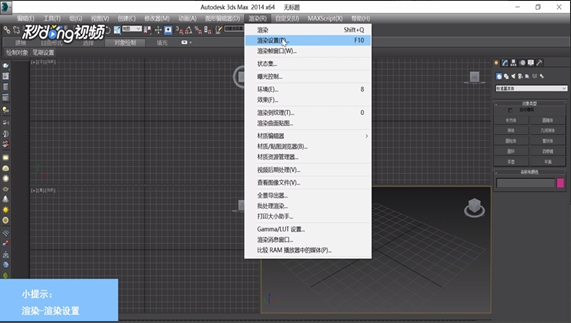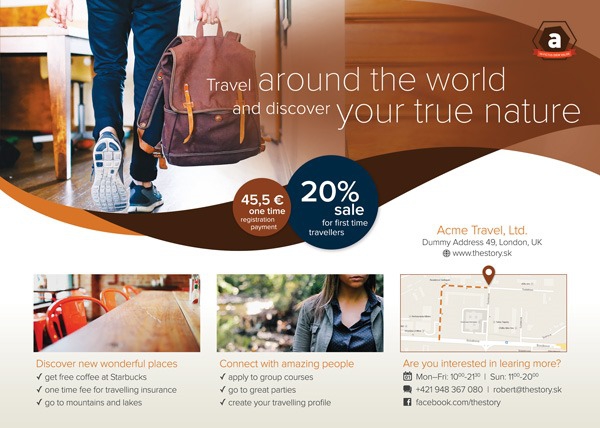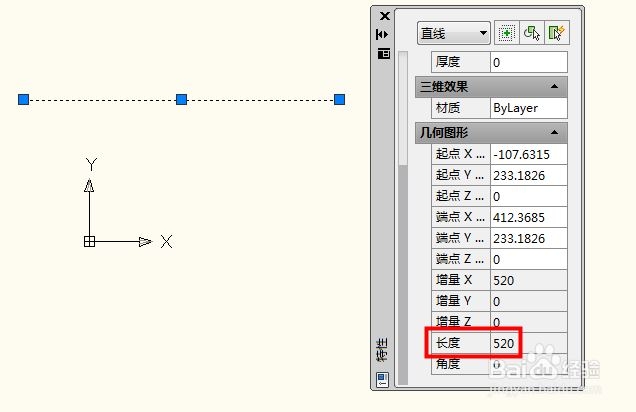cad如何旋转图形与另一图形平行的操作步骤(cad怎么把图形旋转)优质
cad如何旋转图形与另一图形平行?在CAD制图的过程中。当我们旋转图形调整方向的时候。很多新手会出现旋转角度无法与另一图形平行。导致图纸不精确的问题。本期。云渲染农场为您带来了CAD旋转图形与另一图形平行的操作步骤。快来一起看看吧!
CAD旋转图形与另一图形平行的操作步骤
步骤一。遇到不知道cad如何旋转图形与另一图形平行的情况。充分利用旋转命令的参照(R)参数。就可以精确地进行旋转。选中要旋转的图形。输入RO命令。回车。
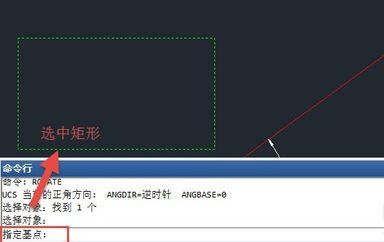
步骤二。软件提示选择CAD旋转图形与另一图形平行的基点。我们拾取倾斜直线左下方的断点作为旋转的基点。此时拖动鼠标。矩形会绕基点旋转。如下图所示。
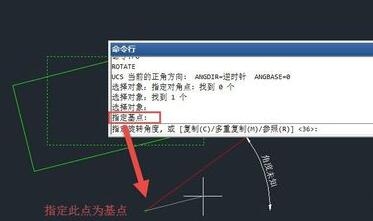
步骤三。输入R回车。软件会提示输入CAD旋转图形的参照角。默认角度为0。也就是水平方向。因为矩形是水平的。我们可以直接回车。软件会提示输入新角度。如下图所示。
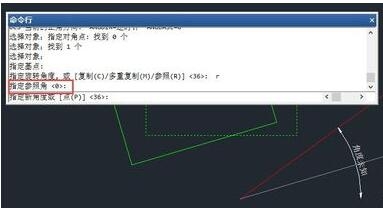
步骤四。拾取直线的右上角的顶点来确定CAD旋转图形与另一图形平行的角度。这样就可以完成了参照角度的旋转。为了验证旋转过后的图形是否平行。我们可以用角度标注来标注一下矩形底边和直线的角度。可以看到命令行会提示这两条线是平行的。如下图所示。
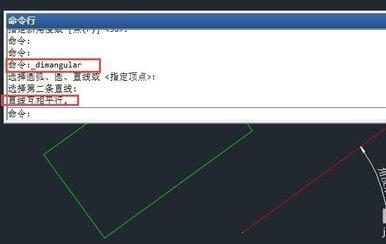
更多>>CAD计算线条数量的操作方法
以上就是云渲染农场为您整理的cad如何旋转图形与另一图形平行的操作步骤了。希望本期的分享给您带来了帮助。更多CAD使用小技巧。欢迎收藏云渲染农场网站哦!
更多精选教程文章推荐
以上是由资深渲染大师 小渲 整理编辑的,如果觉得对你有帮助,可以收藏或分享给身边的人
本文标题:cad如何旋转图形与另一图形平行的操作步骤(cad怎么把图形旋转)
本文地址:http://www.hszkedu.com/18993.html ,转载请注明来源:云渲染教程网
友情提示:本站内容均为网友发布,并不代表本站立场,如果本站的信息无意侵犯了您的版权,请联系我们及时处理,分享目的仅供大家学习与参考,不代表云渲染农场的立场!
本文地址:http://www.hszkedu.com/18993.html ,转载请注明来源:云渲染教程网
友情提示:本站内容均为网友发布,并不代表本站立场,如果本站的信息无意侵犯了您的版权,请联系我们及时处理,分享目的仅供大家学习与参考,不代表云渲染农场的立场!